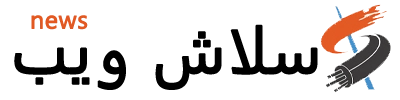مع تزايد انتهاك ملفات تعريف الارتباط (cookies) وخوارزميات الإنترنت لخصوصيتنا، يتساءل الكثير من عشاق منصات بلايستيشن عن كيفية استخدام VPN على أجهزتهم، حيث أن أجهزة PlayStation توفر الآن مزيدًا من الأنشطة التي يمكن القيام بها، مما يجعل استخدام الشبكة الافتراضية الخاصة VPN أمرًا منطقيًا لحماية بياناتكم الشخصية وتعزيز تجربة اللعب عبر الإنترنت.
استخدام شبكة افتراضية خاصة (VPN) في ألعاب الإنترنت الجماعية مثل Warzone أو Fortnite على جهاز PlayStation 5 هو إجراء قانوني وآمن تمامًا، كما يوفر للاعبين فوائد عديدة، مثل تسهيل عملية التوفيق بين اللاعبين (matchmaking)، وضمان اتصالات إنترنت أكثر استقرارًا، وتقليل زمن الاستجابة (ping).
لضمان أقصى قدر من الأمان لبياناتكم وتحسين تجربة اللعب، يُنصح دائمًا باختيار مزود خدمة VPN موثوق وذو سمعة جيدة ولديه تاريخ معروف في هذا المجال، ونشكر موقع على المعلومات القيمة التي قدمها.
لكن للأسف، تمنع شركة سوني وضع أو توزيع تطبيقات VPN عبر متجر PlayStation، لذا فإن الأمر ليس مجرد تنزيل التطبيق وتشغيله كما تفعلون على نظام Windows أو أندرويد أو iOS، ولكن لحسن الحظ لم تجعل سوني الأمر مستحيلاً تمامًا، ولهذا قمنا بجمع المعلومات المتاحة ووضعها في هذا الدليل حول كيفية استخدام VPN على PS4 أو PS5.
بشكل عام هناك أربع طرق مختلفة لإعداد VPN على أجهزة PS5 أو PS4 وقد فصلناها جميعًا هنا في هذا الدليل، وبعد اتباع هذه الخطوات ستتمكنون من الاستمتاع بالخصوصية والأمان الإضافيين اللذين توفرهما أفضل خدمات VPN مع إمكانية الوصول إلى المحتوى غير المتاح عادةً في منطقتكم.
أفضل شبكات VPN لأجهزة PS5
إذا كنتم تبحثون عن أفضل مزود شبكات افتراضية VPN لجهاز PS5 الخاص بكم وليس لديكم الوقت لقراءة دليلنا المفصل فإليكم أهم توصياتنا:
- NordVPN
- CyberGhost
- ExpressVPN
إليكم كيفية استخدام VPN على PS4 أو PS5
إحدى طرق إعداد الوصول إلى VPN على جهاز PlayStation الخاص بكم هي استخدام Smart DNS (نظام أسماء النطاقات الذكي)، وهي عملية بسيطة نسبيًا يجب أن تكون سهلة الاتباع حتى لو لم تكونوا متمرسين في إعدادات الشبكة.
ومع ذلك هناك أمران يجب الانتباه إليهما في هذه الطريقة؛ الأول هو أن ليس جميع مزودي VPN يقدمون وظائف متوافقة مع هذه الطريقة والثاني هو أنها ستمنحكم نصف فوائد VPN فقط حيث ستسمح لكم بتغيير منطقتكم والوصول إلى المحتوى المحظور إقليميًا ولكن لن تقوم بتشفير بياناتكم, فإذا كان التشفير ضروريًا بالنسبة لكم فالرجاء إلقاء نظرة على الطريقة التالية أدناه.
الخطوة الأولى هي الحصول على Smart DNS من مزود VPN الخاص بكم لاستخدامه مع جهاز PlayStation الخاص بكم حيث تشتهر NordVPN وExpressVPN وSurfshark بتوفير هذه الخدمة ولكن عملية الحصول على Smart DNS تختلف قليلاً من مزود لآخر.
قوموا أولاً بتسجيل الدخول إلى حسابكم ويجب أن تكونوا قادرين على العثور على المسار للحصول على هذا العنوان وبمجرد حصولكم عليه اتبعوا باقي الخطوات التالية.
إليكم كيفية تنفيذ هذه العملية على جهاز PS4
- على الشاشة الرئيسية لجهازكم انتقلوا إلى قائمة “الإعدادات” (Settings)
- اختاروا “الشبكة” (Network)
- اذهبوا إلى “إعداد اتصال الإنترنت” (Set Up Internet Connection) ثم اختاروا إما “LAN” (شبكة سلكية) أو “Wi-Fi” (شبكة لاسلكية) حسب ما تستخدمونه
- اختاروا “مخصص” (Custom)
- توجهوا إلى “عنوان IP” (IP Address) واضبطوه على “تلقائي” (Auto)
- اذهبوا إلى “مضيف DCHP” (DCHP Host) واضبطوه على “عدم التحديد” (Do Not Specify)
- توجهوا إلى “DNS” واضبطوه على “يدوي” (Manual) ثم أدخلوا عنوان Smart DNS الذي حصلتم عليه من مزودهم
- اذهبوا إلى “إعدادات MUT” (MUT Settings) وغيروها إلى “تلقائي” (Auto)
- توجهوا إلى “الخادم الوكيل” وتأكدوا أنه “عدم الاستخدام” < li >اذهبوا الى “اختبار اتصال الانترنت” للتأكد من عمل كل شيء بسلاسة
/< p / >
/< h 3 / >
/< p / >
تتبع ما يلي:
/
/
يجب ان يكون لديك الان اتصال باستخدام vpn , لكن اذا كانت لديك اي شكوك قد يكون من المفيد اختبار الاتصال.
/
- لعبة Gears of War Reloaded تحقق أعلى طلب مسبق على PS5
- إصدار الحاسب الشخصي من Stellar Blade يتفوق في المبيعات على PS5
- توجهات مظلمة لقصة لعبة GTA 6 مع استكشاف سيناريوهات متعددة
- وعد من بلايستيشن بإصدار لعبة PS5 جديدة على الأقل كل عام
- لعبة MindsEye تواجه كابوس التقييمات السلبية في 2025